સ્માર્ટફોનની માલિકીનો સૌથી નિરાશાજનક અનુભવ એ છે કે તેનો લૉક સ્ક્રીન પાસવર્ડ ભૂલી જવો! ભલે તે જટિલ પેટર્ન હોય, સંખ્યાત્મક પિન હોય અથવા મજબૂત પાસવર્ડ હોય, તમારા ઉપકરણને લૉક આઉટ કરવું અસુવિધાજનક અને તણાવપૂર્ણ હોઈ શકે છે.
જો કે, તે ગમે તેટલું હેરાન કરે, તમારા ઉપકરણની ઍક્સેસ ફરીથી મેળવવા માટેની ઘણી પદ્ધતિઓ છે. પરંતુ કઈ પદ્ધતિ અપનાવવી? તેના માટેના પગલાં શું છે?
જોકે, ચિંતા કરશો નહીં! આ વ્યાપક માર્ગદર્શિકામાં Xiaomi ફોનને પાસવર્ડ વિના અનલૉક કરવાની 4 અજમાયશ અને પરીક્ષણ પદ્ધતિઓનો સમાવેશ થાય છે.
Xiaomi ફોનને પાસવર્ડ વગર કેવી રીતે અનલૉક કરવો
શાઓમીને અનલૉક કરવા માટે અમે ભલામણ કરીએ છીએ તે પ્રથમ પદ્ધતિ, રેડમી ફોન એ એન્ડ્રોઇડ સ્ક્રીન અનલોકર ટૂલનો ઉપયોગ કરે છે - droidkit. તે એક સુરક્ષિત, સુરક્ષિત અને વિશ્વસનીય ઓલ-ઇન-વન સોફ્ટવેર છે જે તમામ પ્રકારની Android સમસ્યાઓમાં મદદ કરવા માટે રચાયેલ છે, ખાસ કરીને જ્યારે તે ઉપકરણોને અનલૉક કરવાની વાત આવે છે. જો તમે તમારો પાસવર્ડ ભૂલી ગયા હોવ, મુશ્કેલ લૉક સ્ક્રીન પર અટવાઈ ગયા છો, અથવા અન્ય ફોન સમસ્યાઓનો સામનો કરી રહ્યાં છો, તો ઉકેલ શોધવામાં તમારી સહાય કરવા DroidKit અહીં છે.
જો કે, DroidKit ની કાર્યક્ષમતા માત્ર સ્ક્રીન અનલોકિંગ પૂરતી મર્યાદિત નથી; તે વિવિધ Android-સંબંધિત સમસ્યાઓમાં મદદ કરવા માટે સુવિધાઓની વિશાળ શ્રેણી પ્રદાન કરે છે.
ચાલો DroidKit ના કેટલાક મુખ્ય લક્ષણો પર એક નજર કરીએ:
સ્ક્રીન અનલોક: DroidKit તમને Xiaomi, Redmi, POCO અને PIN, પેટર્ન, ફિંગરપ્રિન્ટ્સ અને ચહેરાની ઓળખ સહિત અન્ય 20,000 થી વધુ Android મૉડલ્સ પર કોઈપણ પ્રકારની લૉક સ્ક્રીનને અનલૉક કરવામાં મદદ કરી શકે છે.
FRP લોક દૂર કરવું: સ્ક્રીન લૉક ઉપરાંત, તમે ફેક્ટરી રીસેટ પછી તમારા Xiaomi અથવા Redmi ઉપકરણ પર Google ના FRP લૉકને સરળતાથી બાયપાસ કરી શકો છો.
ડેટા પુનઃપ્રાપ્તિ નિષ્ણાત: DroidKit વિશેની સૌથી સારી વાત એ છે કે તે ફેક્ટરી રીસેટ અથવા આકસ્મિક ડિલીટ થયા પછી પણ ફોટા, સંપર્કો, સંદેશાઓ અને વધુ જેવા ખોવાયેલા ડેટાને પુનઃપ્રાપ્ત કરવામાં મદદ કરે છે.
વ્યાપક એન્ડ્રોઇડ મેનેજમેન્ટ: અને છેલ્લે, DroidKit ડેટા ટ્રાન્સફર કરવા, સિસ્ટમની સમસ્યાઓને ઠીક કરવા અને ઉપકરણની કામગીરીને ઑપ્ટિમાઇઝ કરવા માટેના સાધનોની વિશાળ શ્રેણી ઓફર કરે છે.
જો તમે તમારા Xiaomi અથવા Redmi ઉપકરણનો લૉક સ્ક્રીન પાસવર્ડ, PIN અથવા પેટર્ન ભૂલી ગયા હો, તો તમારા ઉપકરણની ઍક્સેસ ફરીથી મેળવવા માટે આ સરળ પગલાં અનુસરો:
1 પગલું. iMobie DroidKit ડાઉનલોડ કરો અને લોંચ કરો તમારા PC પર, અને ઇન્ટરફેસમાંથી "સ્ક્રીન અનલોકર" પસંદ કરો.
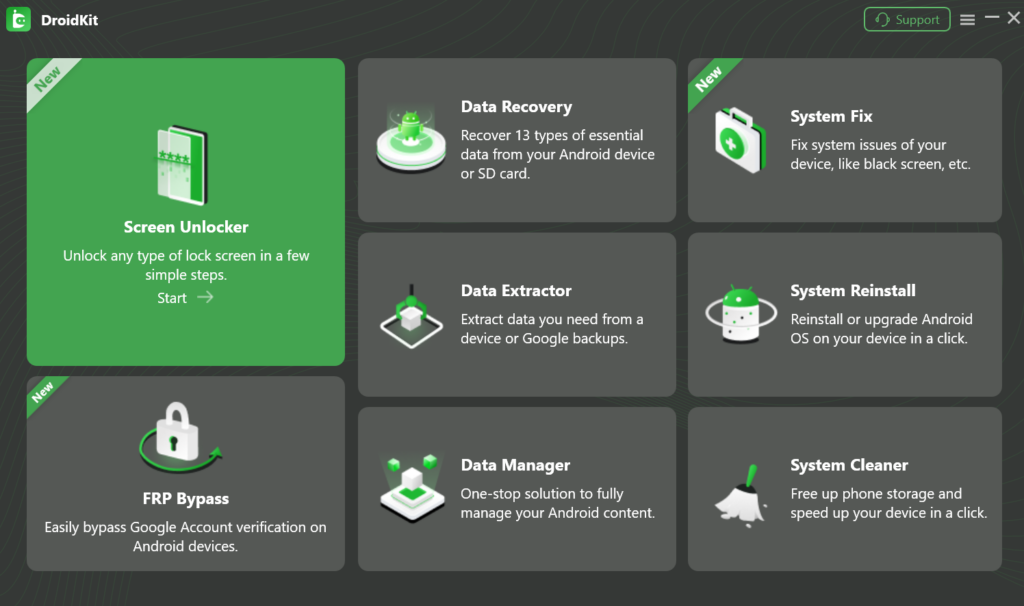
2 પગલું. USB કેબલનો ઉપયોગ કરીને તમારા Xiaomi અથવા Redmi ફોનને PC સાથે કનેક્ટ કરો અને "સ્ટાર્ટ" પર ક્લિક કરો.
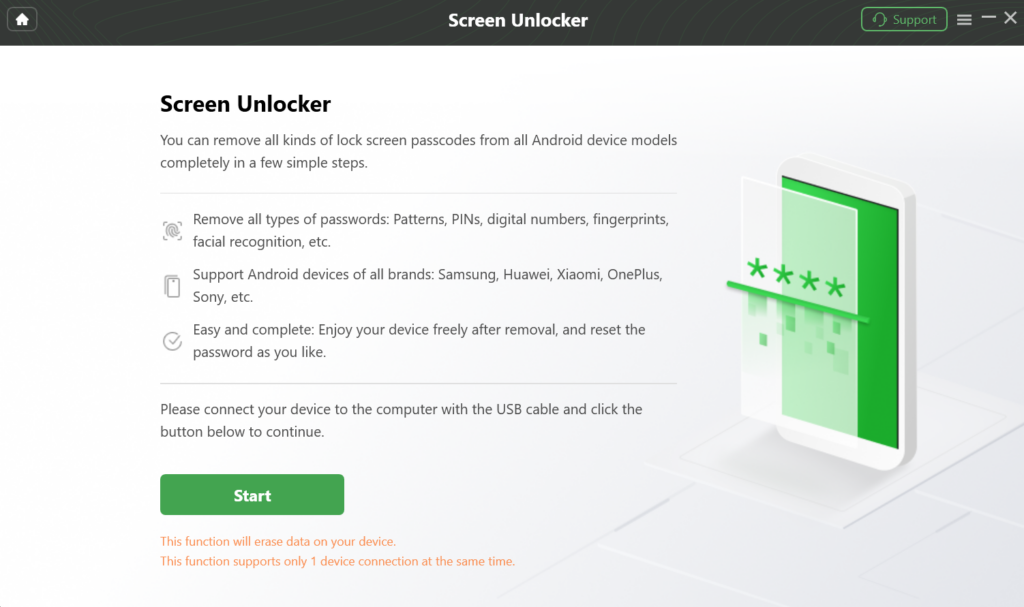
3 પગલું. એકવાર કનેક્ટ થઈ ગયા પછી, DroidKit રૂપરેખાંકન ફાઇલ તૈયાર કરશે. ચાલુ રાખવા માટે "હવે દૂર કરો" પર ક્લિક કરો.
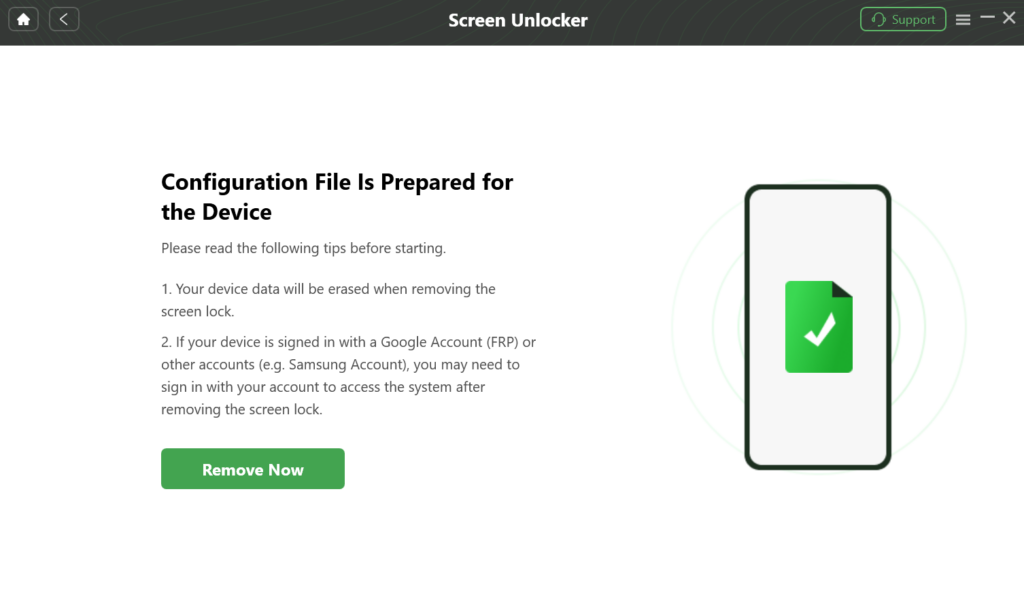
4 પગલું. આગળ, DroidKit કેટલીક ઑન-સ્ક્રીન સૂચનાઓ પ્રદાન કરશે, જેને અનુસરીને તમે તમારા Xiaomi ફોનને રિકવરી મોડમાં મૂકી શકો છો.
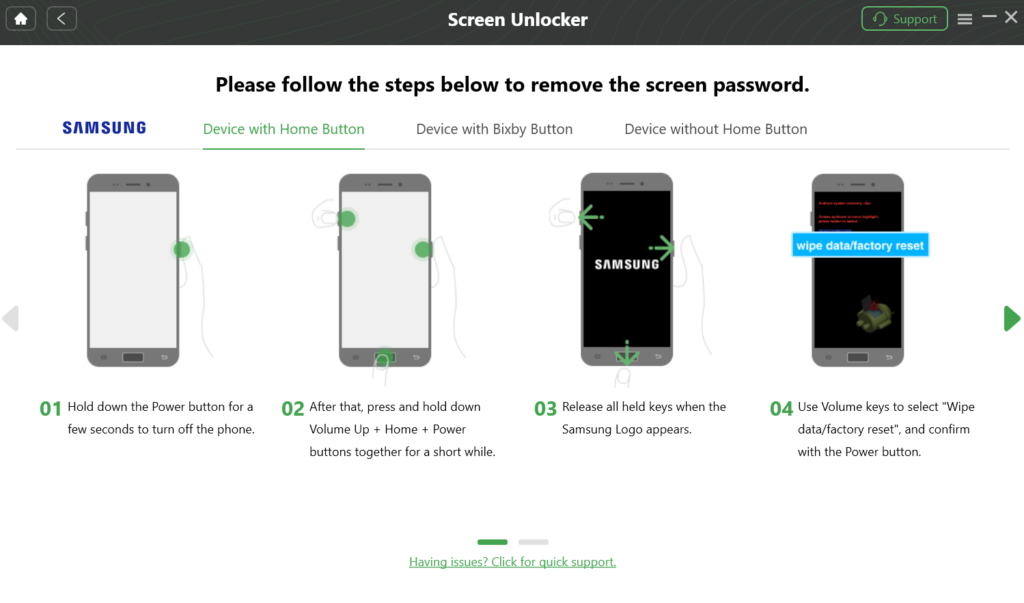
5 પગલું. એકવાર તમારું ઉપકરણ પુનઃપ્રાપ્તિ મોડમાં આવી જાય, DroidKit લૉક સ્ક્રીન દૂર કરવાની પ્રક્રિયા શરૂ કરશે.
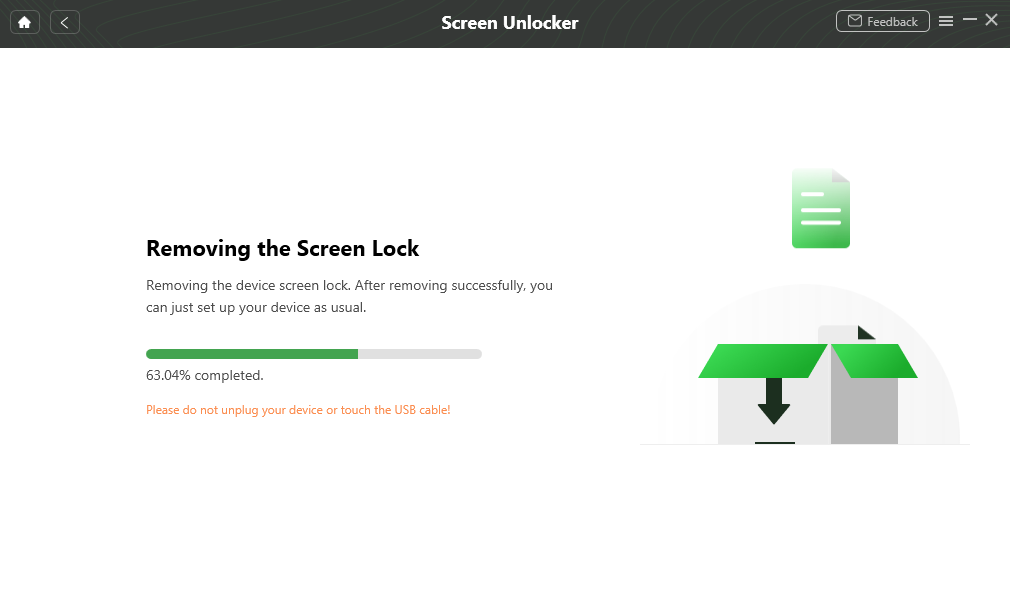
6 પગલું. એકવાર લૉક સ્ક્રીન દૂર કરવાની પ્રક્રિયા પૂર્ણ થઈ જાય, પછી તમારું Xiaomi ઉપકરણ પુનઃપ્રારંભ થશે, અને તમે કોઈપણ લૉક સ્ક્રીન પાસવર્ડ વિના તેને ઍક્સેસ કરી શકો છો.
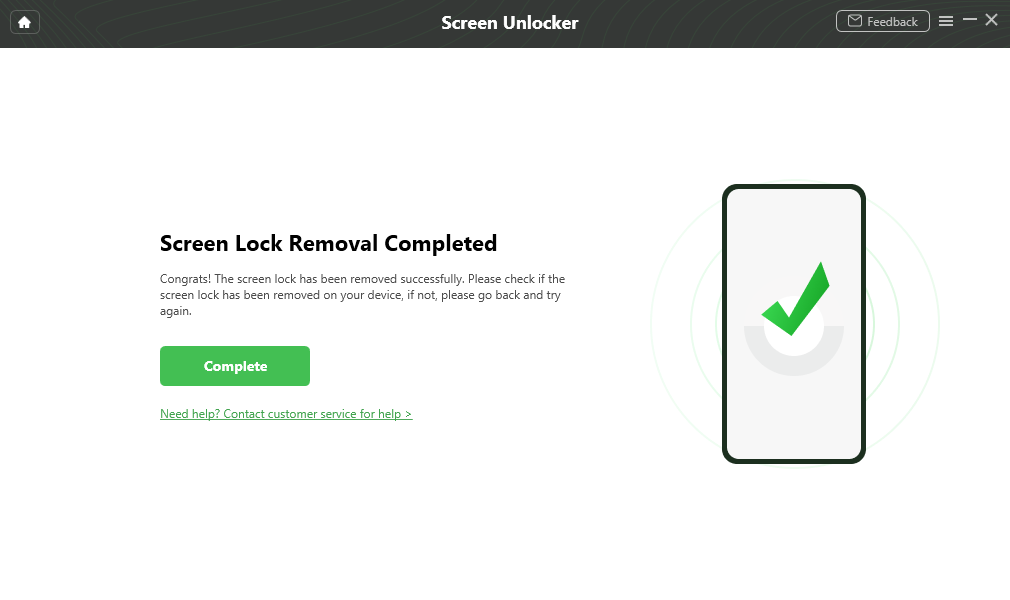
Mi એકાઉન્ટ સાથે Xiaomi ફોનને કેવી રીતે અનલૉક કરવો
કેટલાક કિસ્સાઓમાં, DroidKit 100% સલામત અને ભરોસાપાત્ર હોવા છતાં, વપરાશકર્તાઓ ડેટા લીક થવા અથવા ખોટ થવાના જોખમને કારણે તેમના ઉપકરણની સમસ્યાઓને ઉકેલવા માટે તૃતીય-પક્ષ એપ્લિકેશનોનો ઉપયોગ કરીને અસ્વસ્થતા અનુભવે છે.
જો કે, તમે તમારા Mi એકાઉન્ટનો ઉપયોગ કરીને Xiaomi ફોનને અનલૉક પણ કરી શકો છો. મોટાભાગના Android ઉપકરણોમાં Google એકાઉન્ટ હોય છે, અને સેમસંગ ઉપકરણોમાં સેમસંગ એકાઉન્ટ હોય છે; તેવી જ રીતે, Mi ફોનમાં પણ તેમની સાથે સંકળાયેલ Mi એકાઉન્ટ હોય છે.
તેથી, જો તમે તમારા Xiaomi અથવા Redmi ફોન પર Mi એકાઉન્ટ સેટ કર્યું હોય, તો તમે તેનો ઉપયોગ કરીને તમારા લૉક સ્ક્રીન પાસવર્ડને સરળતાથી રીસેટ કરી શકો છો.
તેના વિશે કેવી રીતે જાઓ તે અહીં છે:
1 પગલું. પાંચ વખત ખોટો લોક સ્ક્રીન પાસવર્ડ દાખલ કરો. તમારા Xiaomi ફોનની સ્ક્રીન પર "ખોટો પાસવર્ડ" સંદેશ દેખાશે.
2 પગલું. "પાસવર્ડ ભૂલી ગયા છો" પર ટેપ કરો, જેના પછી તમારું ઉપકરણ તમને તમારા Mi એકાઉન્ટની વિગતો દાખલ કરવા માટે સંકેત આપશે.
3 પગલું. એકવાર તમે તમારા Mi એકાઉન્ટમાં લોગ ઇન કરી લો, પછી તમારું ઉપકરણ અનલોક થઈ જશે, અને તમે સેટિંગ્સમાંથી લોક સ્ક્રીન પાસવર્ડ રીસેટ કરી શકો છો.
Mi PC Suite સાથે Xiaomi લૉક કરેલા ફોનને કેવી રીતે અનલૉક કરવો
પરંતુ Mi PC Suite શું છે? તે Windows માટે Xiaomi દ્વારા એક સૉફ્ટવેર છે જે તમારા Xiaomi ફોનનું સંચાલન કરવામાં ખરેખર કામ આવે છે. આ સૉફ્ટવેરનો ઉપયોગ કરીને, તમે સરળતાથી ફાઇલો સ્થાનાંતરિત કરી શકો છો, તમારા ફોનના સૉફ્ટવેરને અપડેટ કરી શકો છો અને તમારો ડેટા બેકઅપ અને પુનઃસ્થાપિત કરી શકો છો. ઉપરાંત, તમે તેનો ઉપયોગ તમારા Xiaomi ફોનને અનલૉક કરવા માટે પણ કરી શકો છો!
ભલે આ પદ્ધતિ સફળતાપૂર્વક કામ કરે છે, તે માટે થોડી તકનીકી જ્ઞાનની જરૂર છે. કેટલાક વપરાશકર્તાઓ માટે. તેથી, અમે પગલાંને કાળજીપૂર્વક અનુસરવાની અથવા કોમ્પ્યુટર વિઝની મદદ લેવાની સલાહ આપીએ છીએ.
અહીં શું કરવું છે:
1 પગલું. તમારા Windows PC પર Mi PC Suite નું નવીનતમ સંસ્કરણ ડાઉનલોડ કરો અને ઇન્સ્ટોલ કરો.
2 પગલું. તમારો Xiaomi ફોન બંધ કરો અને જ્યાં સુધી તમે Mi લોગો ન જુઓ ત્યાં સુધી વોલ્યુમ અપ અને પાવર બટન દબાવી રાખો.
3 પગલું. સ્ક્રીનમાંથી "પુનઃપ્રાપ્તિ" વિકલ્પ પસંદ કરો અને તમારા ઉપકરણને તમારા PC સાથે કનેક્ટ કરો.
4 પગલું. Mi PC Suite તમારા ઉપકરણને શોધી કાઢશે અને તેનું ROM સંસ્કરણ પ્રદર્શિત કરશે.
5 પગલું. તમે ઇન્ટરફેસ પર ઘણા વિકલ્પો જોશો. "અપડેટ > વાઇપ કરો" પર ક્લિક કરો.
6 પગલું. ROM સંસ્કરણ પસંદ કરો અને "અપડેટ કરો" પર ક્લિક કરો.
આ ROM ઇન્સ્ટોલ કરશે, જેના પછી તમારું Xiaomi અથવા Redmi ઉપકરણ અનલોક થઈ જશે.
ફેક્ટરી રીસેટ દ્વારા Xiaomi સ્ક્રીન લૉક્સને કેવી રીતે અનલૉક કરવું
જો તમારી પાસે તમારા ઉપકરણ સાથે Mi એકાઉન્ટ લિંક કરેલ નથી અથવા તમને Mi PC Suiteનો ઉપયોગ કરવો ખૂબ મુશ્કેલ લાગે છે, તો તમારા ફોનને અનલૉક કરવાની આગલી શ્રેષ્ઠ રીત ફેક્ટરી રીસેટ દ્વારા છે.
અહીં કેવી રીતે:
1 પગલું. તમારા Xiaomi ફોનને પાવર ઓફ કરો અને જ્યાં સુધી તે સેફ મોડમાં ન આવે ત્યાં સુધી વોલ્યુમ અપ અને પાવર બટનોને લાંબા સમય સુધી દબાવો.
2 પગલું. વોલ્યુમ કીનો ઉપયોગ કરીને "ડેટા/ફેક્ટરી રીસેટ સાફ કરો" સુધી સ્ક્રોલ કરો અને તમારી પસંદગીની પુષ્ટિ કરવા માટે પાવર બટન દબાવો.
3 પગલું. તમારા ફોનને ફેક્ટરી રીસેટ કરવા માટે ફરીથી "બધો ડેટા સાફ કરો" પસંદ કરો.
4 પગલું. એકવાર ફેક્ટરી રીસેટ થઈ જાય, પછી તમારા ઉપકરણને પુનઃપ્રારંભ કરવા માટે "રીબૂટ કરો" પસંદ કરો.
વારંવાર પૂછાતા પ્રશ્નો (FAQ)
પ્ર. Xiaomi બુટલોડર શું છે?
Xiaomi બુટલોડર એ સૉફ્ટવેર છે જે જ્યારે તમે તમારો ફોન શરૂ કરો છો ત્યારે પ્રારંભ થાય છે. તે સુનિશ્ચિત કરે છે કે તમારા ફોનની કોર સિસ્ટમ સુધી કોઈ અનધિકૃત ઍક્સેસ ન પહોંચે. જો કે, તેને અનલૉક કરવાથી અદ્યતન વપરાશકર્તાઓને તેમના ફોન પર વધુ નિયંત્રણ મળી શકે છે, તેમને કસ્ટમ ROM, રૂટિંગ અને અન્ય કૂલ ટ્વીક્સ સાથે રમવા દે છે.
પ્ર. હું મારા Xiaomi ફોન પર બુટલોડરને કેવી રીતે અનલૉક કરી શકું?
માટે તમારા ઉપકરણ પર બુટલોડરને અનલૉક કરો:
- સેટિંગ્સમાં "ફોન વિશે" પર જાઓ અને વિકાસકર્તા વિકલ્પોને સક્રિય કરવા માટે MIUI સંસ્કરણને ઘણી વખત ટેપ કરો.
- વિકાસકર્તા વિકલ્પોમાં, OEM અનલોકિંગ ચાલુ કરો.
- ખાતરી કરો કે તમારું Mi એકાઉન્ટ તમારા ફોન સાથે લિંક થયેલું છે.
- બુટલોડર અનલોક પરવાનગી માટે અરજી કરવા માટે તમારા PC પર Mi અનલોક ટૂલનો ઉપયોગ કરો. આમાં થોડા દિવસો લાગી શકે છે.
- એકવાર મંજૂર થઈ ગયા પછી, તમારા ફોનને ફાસ્ટબૂટ મોડમાં પીસી સાથે કનેક્ટ કરો અને બુટલોડરને અનલૉક કરવા માટે Mi અનલોક ટૂલનો ઉપયોગ કરો.
ઉપસંહાર
જો તમે ભૂલી ગયેલા લૉક સ્ક્રીન પાસવર્ડ, PIN અથવા પેટર્નને કારણે તમારા ઉપકરણમાંથી ક્યારેય લૉક આઉટ થઈ ગયા હોવ, તો ગભરાશો નહીં! તમે હજી પણ તેની ઍક્સેસ ફરીથી મેળવી શકો છો!
આ માર્ગદર્શિકામાં, અમે Xiaomi ફોનને અનલૉક કરવાની 4 સરળ અને સરળ રીતોની ચર્ચા કરી છે. તેને ફેક્ટરી રીસેટ કરવાથી લઈને Mi એકાઉન્ટ અને Mi PC Suiteનો ઉપયોગ કરવા સુધી, અમે તમામ સંભવિત રીતોની શોધ કરી છે. જો કે, શ્રેષ્ઠ અને સૌથી વિશ્વસનીય માર્ગ DroidKit છે. તેથી, આગલી વખતે જ્યારે તમે તમારો પાસવર્ડ ભૂલી જાઓ, ત્યારે કોઈપણ ડેટા નુકશાન વિના તમારા ઉપકરણને અનલૉક કરવા માટે DroidKit નો ઉપયોગ કરવાનો પ્રયાસ કરો.




